مشخصات
استفاده: وسایل نقلیه و اسباب بازی های کنترل از راه دور
سن پیشنهادی: 12+y
منشاء: سرزمین اصلی چین
شماره مدل: ماژول تله متری رادیویی WiFi بی سیم
مواد: مواد ترکیبی
برای نوع خودرو: هواپیما
نام تجاری: Readytosky

بسته شامل:
1 x 2. ماژول تله متری Wifi 4G (به انتخاب خود ارسال کنید)
توضیحات:
WIFI V1. 0 از آنتن داخلی
استفاده کنیدWIFI V1. 0 و V2. 0 از CPU 8 بیتی استفاده کنید، فقط از UDP پشتیبانی می کند
WIFI V3. 0 از CPU 32 بیتی استفاده می کند، از TCP و UDP پشتیبانی می کند
WIFI V2. 0 و V3. 0 دارای آنتن خارجی (5DB)
هستندWIFI V3. 0 وب سایت DroneBridge
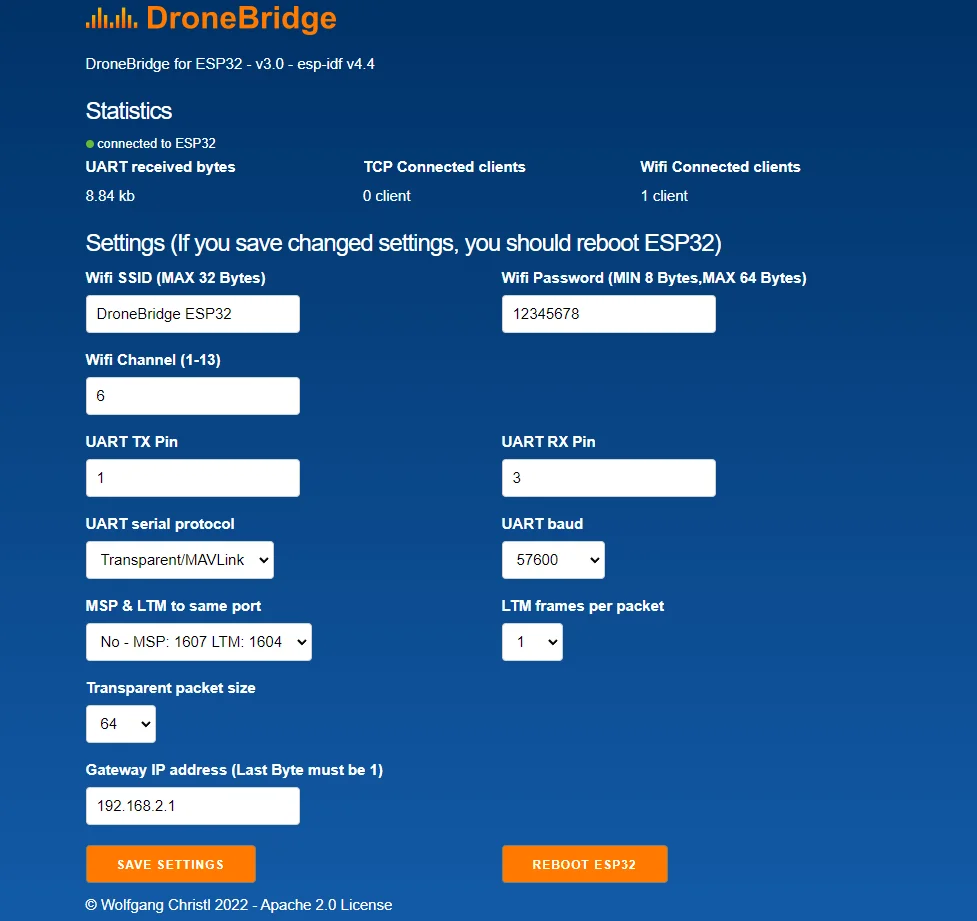
چگونه از ماژول WIFI برای PIXHAWK استفاده کنیم؟
1. چگونه متصل شویم؟
از اتصالات خط 6P به کنترلر پرواز pixhawk استفاده کنید.

با توجه به سیستم عامل متفاوت، برخی از سیستم عامل ها می توانند از دو پورت استفاده کنند، برخی از سیستم عامل ها فقط می توانند از یکی از پورت ها استفاده کنند. بنابراین یکی از پورت های موجود برای اتصال را پیدا کنید.
اگر از سیستم عامل PX4 استفاده می کنید، فقط TELEM1 می تواند استفاده شود، نمی توان از TELEM2 استفاده کرد.
برای سیستم عامل Ardupilot، توصیه می شود از پورت TELEM2 استفاده کنید. یا یکی از پورت های موجود برای اتصال را پیدا کنید.
برای سیستم عامل PX4، باید از پورت TELEM1 استفاده کنید.
2. چگونه استفاده کنیم؟
لطفاً توجه داشته باشید: هنگام استفاده از اتصال Wifi Radio Telemetry، باید از ماژول برق 3DR یا 5V ESC برای تامین برق به کنترل پرواز استفاده کند. USB نمی تواند وارد شود زیرا اولویت USB بالاتر از Radio Telemetry است. اگر کابل USB وصل شده باشد، نمی توان از آن برای انتقال تله متری رادیویی استفاده کرد.

نام نقطه اتصال wifi Drone است، بنابراین از تلفن یا رایانه به این نقطه اتصال استفاده کنید، رمز عبور 12345678 است.
توجه: برخی از دستگاهها (به عنوان مثال برخی از سیستمهای IOS iPhone) نمیتوانند به صورت خودکار ip دریافت کنند، باید دستی تنظیم کنید.

پیکربندی IP را به صورت دستی تنظیم کنید. آدرس IP را به عنوان "192" تنظیم کنید. 168. 4 5" یا موارد دیگر، اما نمی توان آن را به عنوان "192" تنظیم کرد. 168. 4 1 اینچ، آخرین عدد نمی تواند از 254 تجاوز کند. Subnet Mask را به عنوان "255" تنظیم کنید. 255. 255. 0" (باید این مقدار را تنظیم کرد، نمی تواند مقدار دیگر). روتر را به عنوان "192" تنظیم کنید. 168. 4 1"(باید این مقدار را تنظیم کرد، نمی تواند دیگر)
وقتی دستگاه شما با موفقیت به این نقطه اتصال وصل شد، میتوانید از مرورگر برای مشاهده http://192 استفاده کنید. 168. 4 1، می توانید پارامتر را تغییر دهید.

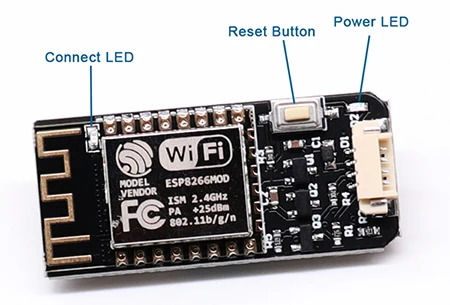

توجه داشته باشید، دکمه دکمه تنظیم مجدد است، نه دکمه راه اندازی مجدد، با فشار دادن دکمه، اگر برخی از پارامترها را تغییر دهید، تمام پارامترها روی پیش فرض تنظیم می شوند.
LED پاور: هنگام روشن شدن، LED قرمز روشن است.
اتصال LED: هنگامی که با کنترل زمین (مثلاً Mission Planner یا Qgroundcontrol) با موفقیت وصل میشوید، LED آبی روشن میشود. هنگام قطع اتصال با کنترل زمین، LED آبی روشن است.
1. چگونه برای برنامه ریز ماموریت استفاده کنیم؟
ابتدا، رایانه خود را با موفقیت به هات اسپات Drone متصل کنید. UDP را انتخاب کنید. سپس روی دکمه «اتصال» کلیک کنید، از پورت 14550 استفاده کنید. روی "OK" کلیک کنید. نیازی به انتخاب نرخ باود نیست. نرخ باود پیشفرض ماژول wifi 57600 است. اما 115200 یا موارد دیگر نیز می تواند کار کند.
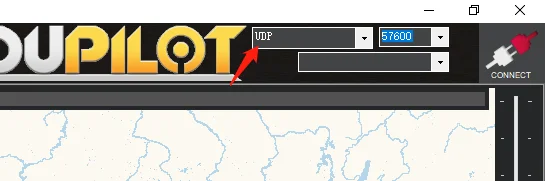

2. نحوه استفاده برای تلفن
برای اندروید: دانلود qgroundcontrol (فقط برای pixhawk، نه برای APM)
از اینجا،http://qgroundcontrol. com/downloads/
DroidPlanner را از اینجا دانلود کنید،https://github. com/DroidPlanner/Tower/releases
برای iPhone (IOS): qgroundcontrol را در فروشگاه برنامه جستجو کنید.
qgroundcontrol (فقط برای pixhawk، نه برای APM) میتواند به طور خودکار متصل شود، DroidPlanner باید قبل از اتصال به کنترل زمین، پورت «UDP» و «14550» را انتخاب کند.
چگونه از ماژول WIFI برای APM استفاده کنیم؟
از اتصال خط 5 پین به کنترلر پرواز APM استفاده کنید.










Related Collections













هواپیماهای بدون سرنشین و لوازم جانبی بیشتر را کاوش کنید
-

پهپاد دوربیندار
مجموعه پهپادهای دوربین ما شامل طیف وسیعی از برندها از جمله FIMI،...
-

هواپیمای بدون سرنشین FPV
مجموعه کامل هواپیماهای بدون سرنشین FPV ما را با پهپادهای Racing، Freestyle،...
-

لوازم جانبی هواپیماهای بدون سرنشین
طیف گسترده ای از لوازم جانبی هواپیماهای بدون سرنشین را برای بهبود...










